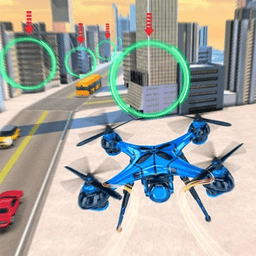电脑频繁死机怎么办?快速排查问题与解决方法汇总
时间:2025-08-21
来源:互联网
标签:
欢迎来到电脑故障排查指南,在这里您将看到关于电脑频繁死机的深度解析和实战解决方案。以下是本文精彩内容:从硬件老化到软件冲突,从散热不良到驱动故障,我们将用最直白的语言拆解那些让你抓狂的蓝屏瞬间。

当电脑突然罢工时,先检查这些“高危信号”
风扇狂转却卡成幻灯片?开机十分钟就自动黑屏?这些细节比死机本身更值得注意。八成用户的电脑死机问题源于三个盲区:CPU温度突破90℃却毫无察觉;内存占用率爆表仍疯狂开网页;机械硬盘坏道已超过警戒线。试着打开任务管理器,看看哪些程序在偷偷吃掉你的系统资源。
硬件问题的“三板斧”诊断法
别急着重装系统,先给硬件做个快速体检。拆机后重点观察主板电容是否鼓包,内存条金手指有没有氧化痕迹。用CrystalDiskInfo扫描硬盘健康度,如果出现“警告”字样就得立即备份数据。老旧电源供电不稳也是隐形杀手,试着拔掉独立显卡用核显运行测试。
软件冲突的破解之道
那些声称能“优化系统”的第三方工具,可能就是导致电脑频繁死机的元凶。特别警惕同时安装多个杀毒软件的行为,它们会像斗兽场里的角斗士一样互相厮杀。win10/11用户可以直接在“设置-更新与安全-疑难解答”里运行系统自带的蓝屏分析器,它能精准定位到引发崩溃的驱动文件。
极端情况下的急救方案
遇到连安全模式都进不去的绝境时,U盘启动盘就是你的诺亚方舟。用微PE工具箱制作启动盘后,不仅能绕过系统读取文件,还能直接重置注册表。对于顽固性死机,不妨试试关闭快速启动功能——这个被微软默认开启的“加速”选项,实则是很多玄学故障的温床。
预防胜于治疗的日常习惯
给散热器清灰这种小事,能避免80%的突发死机。每月用Dism++清理系统垃圾,比那些全家桶软件靠谱得多。游戏玩家尤其要注意显卡驱动的更新节奏,新版驱动未必适合老显卡。最后记住:当电脑开始频繁提示“虚拟内存不足”时,就是该加内存条的明确信号了。
免责声明:以上内容仅为信息分享与交流,希望对您有所帮助
-
 光遇自动弹琴app如何进行循环练习 时间:2026-01-10
光遇自动弹琴app如何进行循环练习 时间:2026-01-10 -
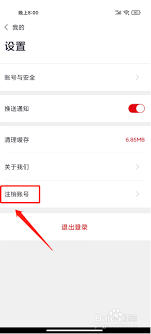 如何注销中公教育账号 时间:2026-01-10
如何注销中公教育账号 时间:2026-01-10 -
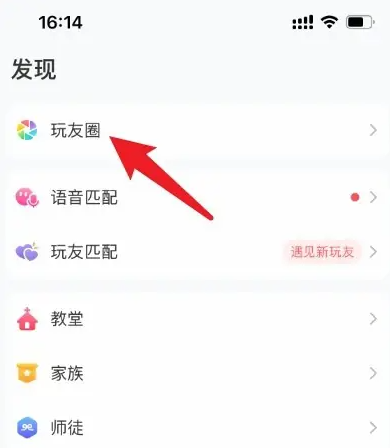 会玩app玩友圈怎么发视频 会玩app玩友圈发视频方法 时间:2026-01-10
会玩app玩友圈怎么发视频 会玩app玩友圈发视频方法 时间:2026-01-10 -
 《ToDesk》更改昵称方法 时间:2026-01-10
《ToDesk》更改昵称方法 时间:2026-01-10 -
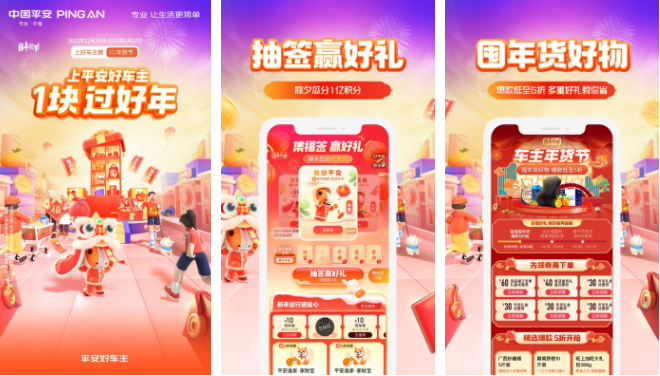 平安车险app如何缴纳车船税 操作方法介绍 时间:2026-01-10
平安车险app如何缴纳车船税 操作方法介绍 时间:2026-01-10 -
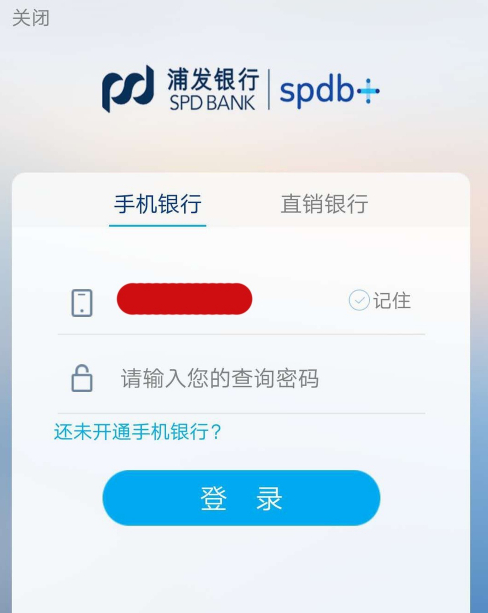 浦发手机银行怎么更改身份证 浦发银行app更新身份证步骤介绍 时间:2026-01-10
浦发手机银行怎么更改身份证 浦发银行app更新身份证步骤介绍 时间:2026-01-10
今日更新
-
 逆水寒3.2.3版本方承意赛季限定卡牌怎么获取
逆水寒3.2.3版本方承意赛季限定卡牌怎么获取
阅读:18
-
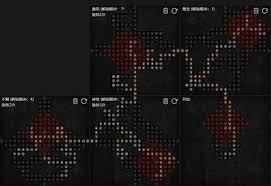 暗黑破坏神4S11圣骑士万剑归宗流BD怎么搭配
暗黑破坏神4S11圣骑士万剑归宗流BD怎么搭配
阅读:18
-
 微波炉加热冷冻肉能完全杀虫吗 蚂蚁庄园1月13日答案
微波炉加热冷冻肉能完全杀虫吗 蚂蚁庄园1月13日答案
阅读:18
-
 饿狼传说群狼之城比利对战模式有哪些特殊台词
饿狼传说群狼之城比利对战模式有哪些特殊台词
阅读:18
-
 死亡搁浅2幽灵猎手真相奖杯怎么解锁
死亡搁浅2幽灵猎手真相奖杯怎么解锁
阅读:18
-
 JMComic2下载安卓版安装包免费官方入口-JMComic2最新版本app下载正版安装
JMComic2下载安卓版安装包免费官方入口-JMComic2最新版本app下载正版安装
阅读:18
-
 梦幻西游如何高效赚金
梦幻西游如何高效赚金
阅读:18
-
 绝区零叶瞬光培养指南是什么
绝区零叶瞬光培养指南是什么
阅读:18
-
 和平精英时装衣服怎么分解
和平精英时装衣服怎么分解
阅读:18
-
 怪物之家2勋章是什么
怪物之家2勋章是什么
阅读:18